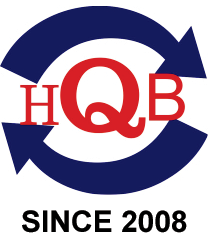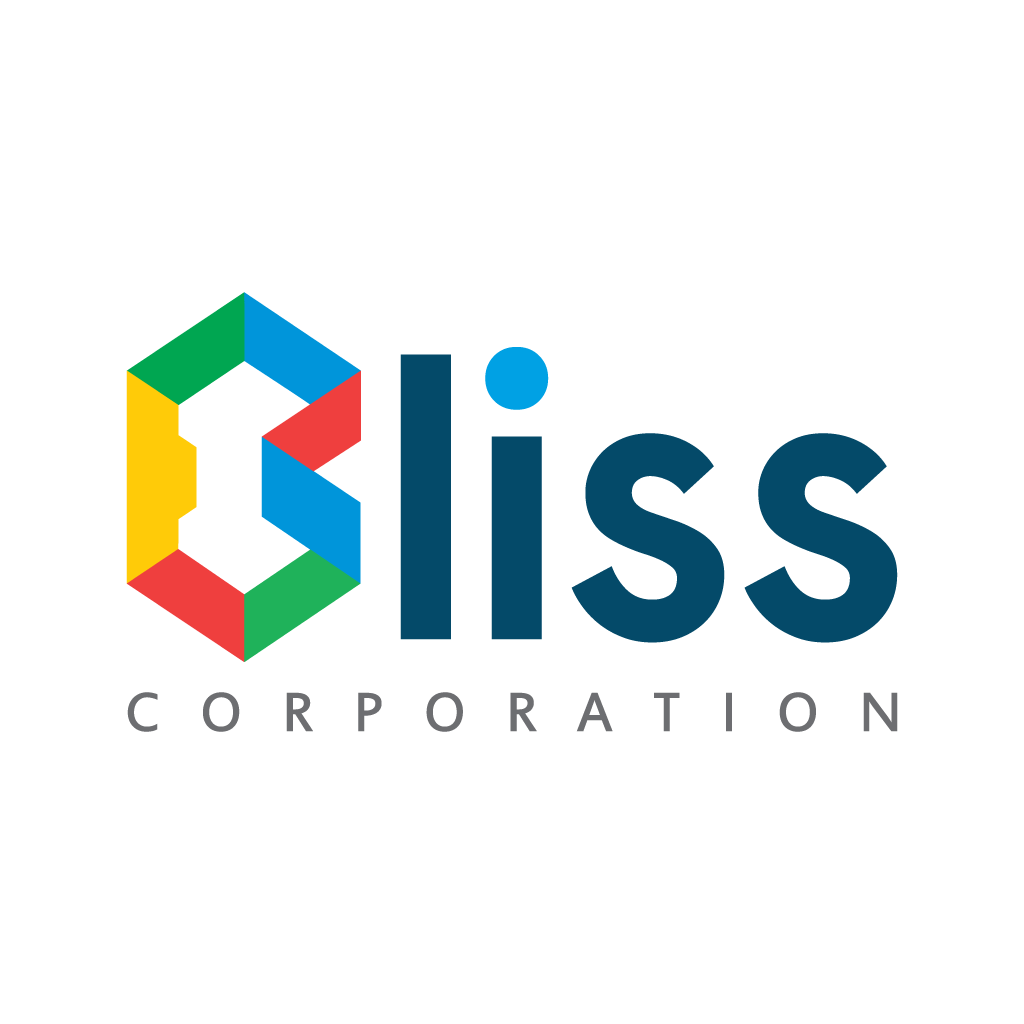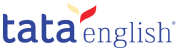Hướng dẫn cài đặt phần mềm HTKK 5.3.4 - Phần mềm hỗ trợ kê khai mới nhất ngày 25 03 2025?
Hướng dẫn cài đặt phần mềm HTKK 5.3.4 - Phần mềm hỗ trợ kê khai mới nhất ngày 25 03 2025?
>>> Link tải phần mềm: Tải phần mềm Hỗ trợ kê khai HTKK 5.3.4 Tổng cục Thuế ngày 25/03/2025?
Sau đây, là hướng dẫn cài đặt phần mềm HTKK 5.3.4 Phần mềm hỗ trợ kê khai mới nhất ngày 25 03 2025:
(1) Đối với máy tính đã cài đặt .NET Framework thì thực hiện như sau:
- Bước 1: Tải bộ cài đặt ứng dụng HTKK 4.2.X (file nén HTKK 4.2.X.rar) tại địa chỉ http://www.gdt.gov.vn hoặc http://webketoan.vn
- Bước 2: Giải nén file HTKK 4.2.X.rar thu được bộ cài đặt ứng dụng HTKK 4.2.X
- Bước 3: Sử dụng User có quyền admin, chạy file setup.exe để thực hiện cài đặt
- Bước 4: Trên màn hình xuất hiện giao diện để chọn thư mục cài đặt như sau:
.png)
- Nhấn nút “Tiep tuc” để thực hiện việc cài đặt, sau khi nhấn màn hình hiện ra như sau:
.png)
- Hệ thống mặc định thư mục cài đặt sẽ trỏ tới thư mục HTKK trong thư mục C:\Program File (x86)\
+ Nếu không cần thay đổi thư mục mặc định chọn “Tiep tuc >”
+ Để hủy cài đặt chọn nút “Huy bo”
+ Nếu muốn thay đổi thư mục chọn nút “Thay doi”
.png)
Lưu ý: Không nên chọn cài đặt vào thư mục đã cài đặt ứng dụng HTKK phiên bản trước để đảm bảo không ảnh hưởng đến dữ liệu đã kê khai trước đây.
- Bước 5: Chọn thư mục cài đặt rồi chọn “Tiep tuc >”. Sẽ xuất hiện màn hình cài đặt như sau:
.png)
- Bước 6: Trên màn hình sẽ chỉ rõ chi tiết các thao tác có thể. Nhấn nút “Cai dat” để bắt đầu cài đặt ứng dụng. Màn hình sẽ hiện ra như sau:
.png)
- Kết thúc quá trình cài đặt, nhấn nút “Hoan thanh” để hiển thị màn hình sau:
.png)
- Sau khi kết thúc quá trình cài đặt, trên màn hình Desktop xuất hiện biểu tượng HTKK 4.2.X:
.png)
(2) Đối với máy tính chưa cài đặt .NET Framework
2.1. Đối với Windows 8,10 – có mạng internet
Bước 1: Thực hiện kích hoạt .NET framework 3.5
- Vào menu Start, nhập “Program and Features” sau đó mở công cụ này lên.
.png)
- Chọn Turn Windows features on or off.
.png)
- Tích chọn đủ tất cả mục .NET Framework 3.5 như bên dưới rồi bấm OK.
.png)
- Chọn Download files from Windows Update
.png)
- Đợi vài giây để chương trình tự động chạy
.png)
- Hệ thống sẽ yêu cầu bạn khởi động lại máy để hoàn tất.
.png)
Bước 2: Sau khi hoàn thành cài đặt .NET Framework, thực hiện cài đặt HTKK 4.2.X như ở Mục 1.
2.2. Đối với Windows 8,10 – cài offline
Yêu cầu có đĩa DVD Windows 10 hoặc file ISO Windows 10
Bước 1: Chèn ổ đĩa DVD Windows 10 hoặc kích đúp chuột vào file ISO Windows
10 (ISO image), hoặc có thể cắm ổ USB Bootable Flash Drive.
Bước 2. Kích chuột phải vào file Install .NET Framework 3.5 via DISM.cmd
.png)
=> chọn Run as administrator. File sẽ cài đặt .NET Framework 3.5 tự động sau khi tìm thấy ổ Windows 10 Installation Media.
(3) Đối với Windows XP
- Khi thực hiện cài đặt hệ thống đến Bước 3 (Mục 1), hệ thống sẽ yêu cầu cài thêm .NET Framework 3.5 như màn hình dưới
.png)
- Nhấn “Install” để thực hiện cài đặt:
.png)
- Sau khi hoàn thành cài đặt .NET Framework, tiếp tục cài đặt HTKK 4.2.X như hướng dẫn ở Mục 1.
- Chạy ứng dụng lần đầu
Yêu cầu: Chạy ứng dụng lần đầu bằng User có quyền admin
- Sau khi hoàn tất quá trình cài đặt, với các tài khoản có quyền admin chạy ứng dụng như bình thường (Kích đúp chuột trái để chạy ứng dụng)
Lưu ý:
- Trường hợp User cài đặt khác với User sử dụng phần mềm có thể xảy ra trường hợp NNT mở UD nhưng không tạo được MST để kê khai trên ứng dụng, cách xử lý:
+ Cài đặt trên ổ khác ổ cài đặt windows
+ Phân quyền đọc ghi cho thư mục cài đặt
- Chọn đến đường dẫn cài đặt thư mục HTKK
.png)
- Chọn Phải chuột và chọn Properties
.png)
- Tại Tab Security, chọn Edit
.png)
- Tại mục Group or User names, chọn User cần phân quyền
- Tại mục Permission for Test, tích chọn đầy đủ quyền cho User
- Nhấn Apply => OK
.png)
Lưu ý: Thông tin về "Hướng dẫn cài đặt phần mềm HTKK 5.3.4 Phần mềm hỗ trợ kê khai mới nhất ngày 25 03 2025?" chỉ mang tính chất tham khảo.

Hướng dẫn cài đặt phần mềm HTKK 5.3.4 Phần mềm hỗ trợ kê khai mới nhất ngày 25 03 2025? (Hình từ internet)
Nhiệm vụ của cơ quan quản lý thuế là gì?
Theo quy định tại Điều 18 Luật Quản lý thuế 2019 về nhiệm vụ của cơ quan quản lý thuế như sau:
- Tổ chức thực hiện quản lý thu thuế và các khoản thu khác thuộc ngân sách nhà nước theo quy định của pháp luật về thuế và quy định khác của pháp luật có liên quan.
- Tuyên truyền, phổ biến, hướng dẫn pháp luật về thuế; công khai các thủ tục về thuế tại trụ sở, trang thông tin điện tử của cơ quan quản lý thuế và trên các phương tiện thông tin đại chúng.
- Giải thích, cung cấp thông tin liên quan đến việc xác định nghĩa vụ thuế cho người nộp thuế; cơ quan thuế có trách nhiệm công khai mức thuế phải nộp của hộ kinh doanh, cá nhân kinh doanh trên địa bàn xã, phường, thị trấn.
- Bảo mật thông tin của người nộp thuế, trừ các thông tin cung cấp cho cơ quan có thẩm quyền hoặc thông tin được công bố công khai theo quy định của pháp luật.
- Thực hiện việc miễn thuế; giảm thuế; xóa nợ tiền thuế, tiền chậm nộp, tiền phạt; miễn tiền chậm nộp, tiền phạt; không tính tiền chậm nộp; gia hạn nộp thuế; nộp dần tiền thuế nợ; khoanh tiền thuế nợ, không thu thuế; xử lý tiền thuế, tiền chậm nộp, tiền phạt nộp thừa; hoàn thuế theo quy định của Luật Quản lý thuế 2019 và quy định khác của pháp luật có liên quan.
- Xác nhận việc thực hiện nghĩa vụ thuế của người nộp thuế khi có đề nghị theo quy định của pháp luật.
- Giải quyết khiếu nại, tố cáo liên quan đến việc thực hiện pháp luật về thuế theo thẩm quyền.
- Giao biên bản, kết luận, quyết định xử lý về thuế sau kiểm tra thuế, thanh tra thuế cho người nộp thuế và giải thích khi có yêu cầu.
- Bồi thường thiệt hại cho người nộp thuế theo quy định của pháp luật về trách nhiệm bồi thường của Nhà nước.
- Giám định để xác định số tiền thuế phải nộp của người nộp thuế theo trưng cầu, yêu cầu của cơ quan nhà nước có thẩm quyền.
- Xây dựng, tổ chức hệ thống thông tin điện tử và ứng dụng công nghệ thông tin để thực hiện giao dịch điện tử trong lĩnh vực thuế.
Các hành vi bị nghiêm cấm trong quản lý thuế là gì
Theo quy định tại Điều 6 Luật Quản lý thuế 2019, các hành vi bị nghiêm cấm trong quản lý thuế bao gồm:
- Thông đồng, móc nối, bao che giữa người nộp thuế và công chức quản lý thuế, cơ quan quản lý thuế để chuyển giá, trốn thuế.
- Gây phiền hà, sách nhiễu đối với người nộp thuế.
- Lợi dụng để chiếm đoạt hoặc sử dụng trái phép tiền thuế.
- Cố tình không kê khai hoặc kê khai thuế không đầy đủ, kịp thời, chính xác về số tiền thuế phải nộp.
- Cản trở công chức quản lý thuế thi hành công vụ.
- Sử dụng mã số thuế của người nộp thuế khác để thực hiện hành vi vi phạm pháp luật hoặc cho người khác sử dụng mã số thuế của mình không đúng quy định của pháp luật.
- Bán hàng hóa, cung cấp dịch vụ không xuất hóa đơn theo quy định của pháp luật, sử dụng hóa đơn không hợp pháp và sử dụng không hợp pháp hóa đơn.
- Làm sai lệch, sử dụng sai mục đích, truy cập trái phép, phá hủy hệ thống thông tin người nộp thuế.
Trên đây là thông tin về "Hướng dẫn cài đặt phần mềm HTKK 5.3.4 Phần mềm hỗ trợ kê khai mới nhất ngày 25 03 2025?".